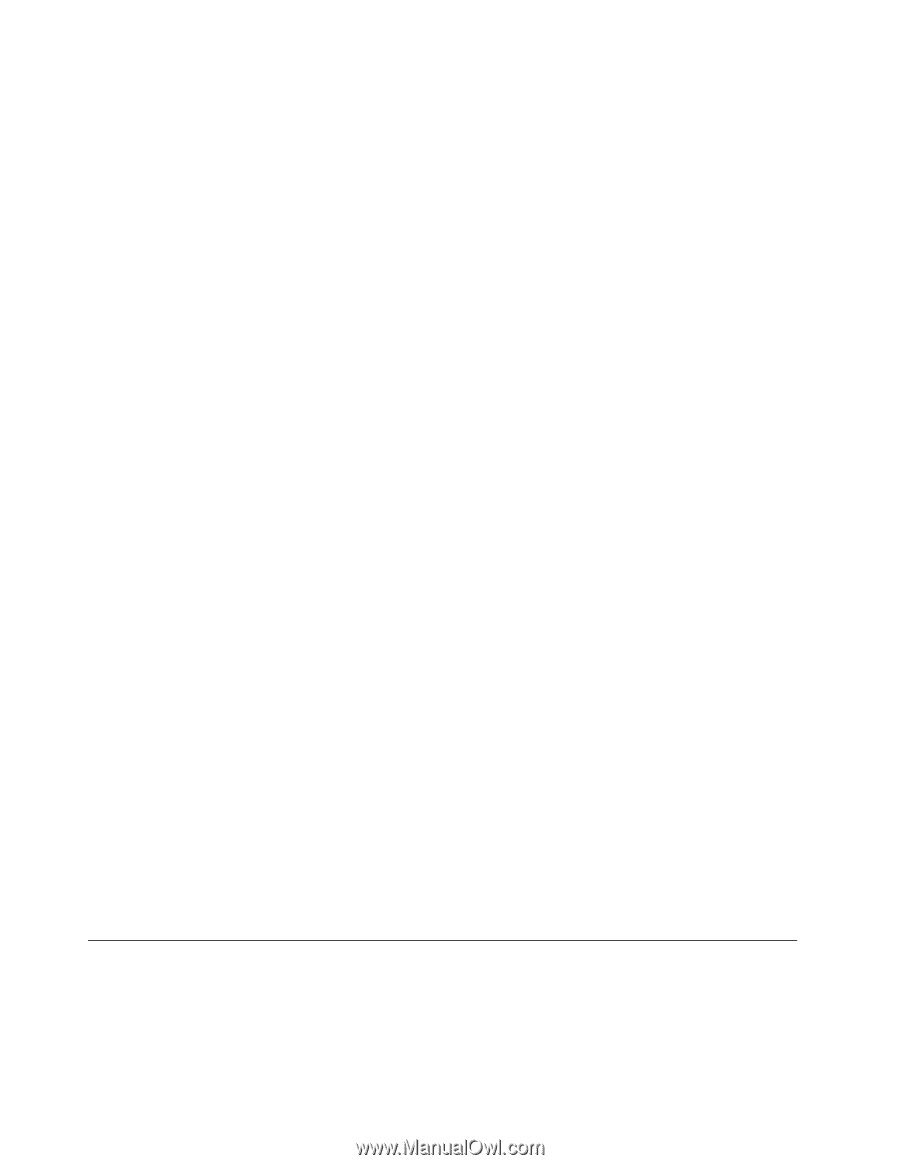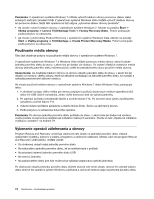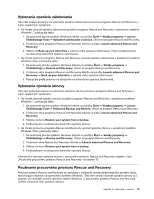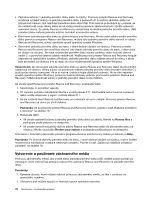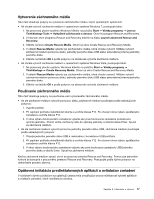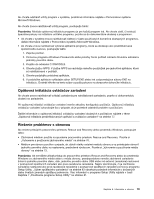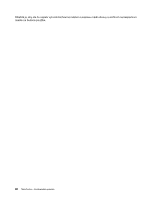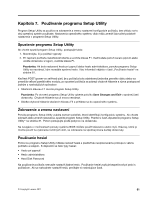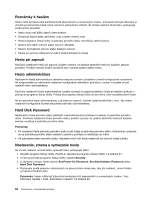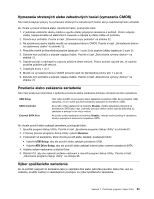Lenovo ThinkCentre M91 (Slovakian) User Guide - Page 92
Opätovná inštalácia softvérových programov, Tento počítač
 |
View all Lenovo ThinkCentre M91 manuals
Add to My Manuals
Save this manual to your list of manuals |
Page 92 highlights
Opätovná inštalácia predinštalovaných aplikácií Táto časť poskytuje návod na opätovnú inštaláciu predinštalovaných aplikácií. Ak chcete znova nainštalovať vybraté aplikácie, ktoré sú predinštalované v počítači Lenovo, postupujte takto: 1. Zapnite počítač. 2. Pomocou programu Windows Prieskumník alebo položky Tento počítač zobrazte štruktúru adresárov jednotky pevného disku. 3. Prejdite do adresára C:\SWTOOLS. 4. Otvorte zložku apps. V zložke apps sa nachádza niekoľko podzložiek pre jednotlivé aplikácie, ktoré sú nainštalované v počítači. 5. Otvorte podzložku príslušnej aplikácie. 6. V podzložke aplikácie vyhľadajte súbor SETUP.EXE alebo iné zodpovedajúce súbory EXE na inštaláciu. Dvakrát kliknite na tento súbor a podľa pokynov na obrazovke dokončite inštaláciu. Opätovná inštalácia predinštalovaných ovládačov zariadení Táto časť poskytuje návod na opätovnú inštaláciu predinštalovaných ovládačov zariadení. Upozornenie: Pri opätovnej inštalácii ovládačov zariadení meníte aktuálnu konfiguráciu počítača. Opätovnú inštaláciu ovládačov zariadení vykonávajte iba v prípade, ak je potrebné odstrániť problém s počítačom. Ak chcete znova nainštalovať ovládač zariadenia predinštalovaného výrobcom, postupujte takto: 1. Zapnite počítač. 2. Pomocou programu Windows Prieskumník alebo položky Tento počítač zobrazte štruktúru adresárov jednotky pevného disku. 3. Prejdite do adresára C:\SWTOOLS. 4. Otvorte zložku DRIVERS. V zložke DRIVERS sa nachádza niekoľko podzložiek pre rôzne zariadenia, ktoré boli nainštalované do vášho počítača, ako sú napríklad AUDIO alebo VIDEO. 5. Otvorte príslušnú podzložku zariadenia. 6. Postupujte takto: • V podpriečinku zariadenia vyhľadajte súbor SETUP.exe. Dvakrát kliknite na tento súbor a podľa pokynov na obrazovke dokončite inštaláciu. • V podpriečinku zariadenia vyhľadajte súbor README.txt alebo iný súbor s príponou .txt. Tento súbor môže byť pomenovaný podľa operačného systému, napríklad WIN98.txt. Súbor TXT obsahuje informácie o spôsobe inštalácie ovládača zariadenia. Postupujte podľa týchto pokynov na dokončenie inštalácie. • Ak podpriečinok zariadenia obsahuje súbor s príponou .inf a vy chcete ovládač zariadenia nainštalovať pomocou súboru INF, pozrite si informačný systém Pomoc a technická podpora pre systém Windows, v ktorom nájdete podrobné informácie o postupe pri inštalácii ovládača zariadenia. Poznámka: Ak potrebujete aktualizované ovládače zariadení, prečítajte si ďalšie informácie v téme „Získanie najnovších ovládačov zariadení pre počítač" na stránke 89. Opätovná inštalácia softvérových programov Ak softvérový program, ktorý ste nainštalovali do počítača, nepracuje správne, môže byť potrebné odstrániť ho a znova ho nainštalovať. Opätovnou inštaláciou sa prepíšu existujúce programové súbory a zvyčajne sa odstránia všetky problémy, ktoré sa vyskytovali v súvislosti s programom. 78 ThinkCentre - Používateľská príručka